Имате Бротхер штампач у канцеларији или код куће. Да би функционисао удобно и глатко, потребно је да повежете штампач са мрежом. Овај пост је водич корак по корак који вас води да повежете свој Бротхер штампач са ВиФи мрежом.
Пре него што почнете, морате да знате име своје мреже и лозинке.
Брзо решење: Аутоматски ажурирајте управљачке програме Бротхер штампача
Поправите проблем у вези са драјвером једним кликом!
ПРЕУЗМИ САДА
Ресетујте ВиФи везу на вашем Бротхер штампачу
Ако сте претходно конфигурисали или покушали да конфигуришете бежичну везу, прво морате да ресетујете бежичну картицу.
Ако први пут повезујете штампач на ВиФи, кликните овде да прати водич.
Ево како:
- Укључите Бротхер штампач.
- Притисните менији дугме на контролној табли штампача.

- Изаберите Мрежа и притисните У реду .
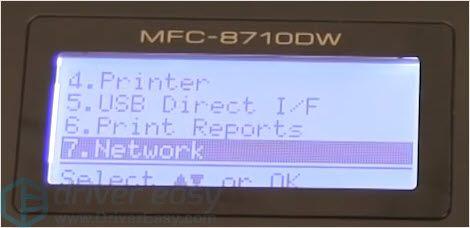
- Изаберите Ресетовање мреже и притисните У реду .
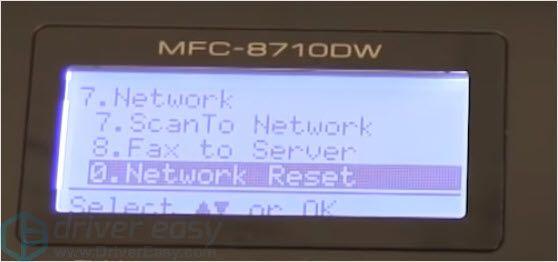
- Притисните Ресет.

- Изаберите Да.
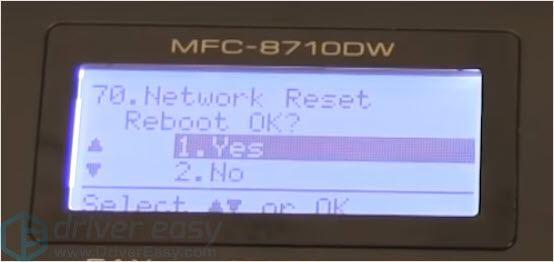
Бежична картица је сада ресетована.
БЕЛЕШКА : Екрани се могу разликовати у зависности од вашег оперативног система и вашег Бротхер уређаја.
Како повезати Бротхер штампач на ВиФи
- Укључите Бротхер штампач.
- Притисните менији дугме на контролној табли штампача.

- Изаберите Мрежа и притисните У реду .
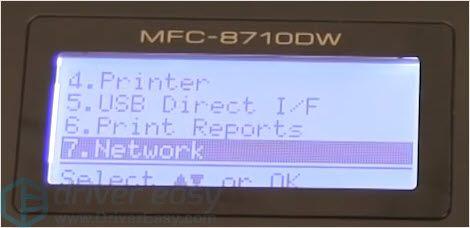
- Изаберите ВЛАН и притисните ОК.
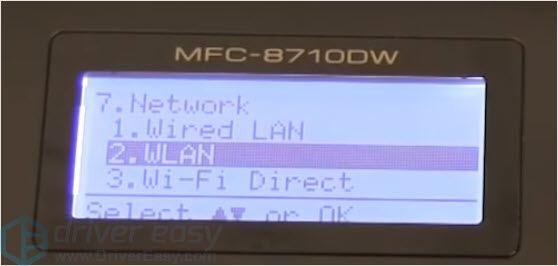
- Изаберите Чаробњак за подешавање и притисните ОК.
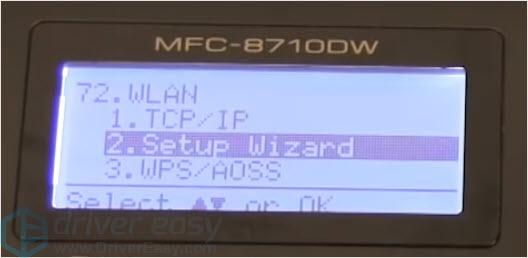
- Када видиш ВЛАН Енабле? , изаберите на да бисте омогућили мрежу.
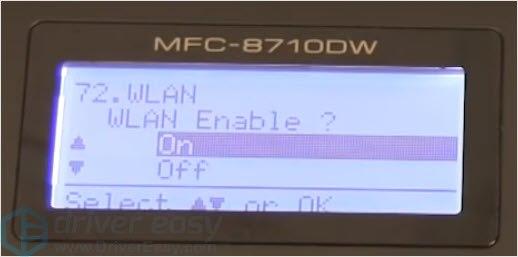
- Након што претражује, изаберите назив мреже на екрану.
- Штампач ће вас питати да ли желите да користите ВПС. Изаберите Не .
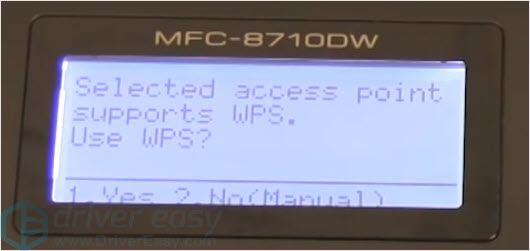
- Унесите лозинку за мрежу.
- Преузмите и инсталирајте софтвер за Бротхер штампач на рачунар. Пратите упутства на екрану да бисте завршили подешавања.
Алат за решавање проблема са ВиФи везом
- Уверите се да су ваше Вифи име и лозинка тачни
- Уверите се да нема интерфејса између ваших уређаја
- Проверите своју мрежну везу
- Испробајте алатку за поправку мрежне везе
- Уверите се да ваш Бротхер штампач има исправан и најновији управљачки програм
- Инсталирајте Реимаге
4. Испробајте алатку за поправку мрежне везе
Овај алат вам помаже да опоравите штампач уз минималну интеракцију корисника. Овај услужни програм ће аутоматски лоцирати и ажурирати ИП адресу вашег Бротхер штампача у управљачком програму штампача.
Ову алатку можете преузети у одељку за преузимање Бротхер.
5. Уверите се да ваш Бротхер штампач има исправан и најновији управљачки програм
Ако схватите да управљачки програм штампача треба да се ажурира, постоје два начина на које можете да ажурирате управљачки програм.
Овде узимамо управљачке програме за Бротхер ХЛ 3170цдв као пример:
Опција 1 Ручно – Требаће вам неке рачунарске вештине и стрпљење да ажурирате своје драјвере на овај начин јер морате да пронађете тачно прави драјвер на мрежи, преузмете га и инсталирате корак по корак.
Бротхер штампачи непрестано ажурирају управљачке програме. Да бисте их добили, морате да одете до Бротхер страница за преузимање драјвера , пронађите управљачке програме који одговарају вашој специфичној верзији Виндовс верзије (на пример, Виндовс 32 бит) и ручно преузмите управљачки програм.
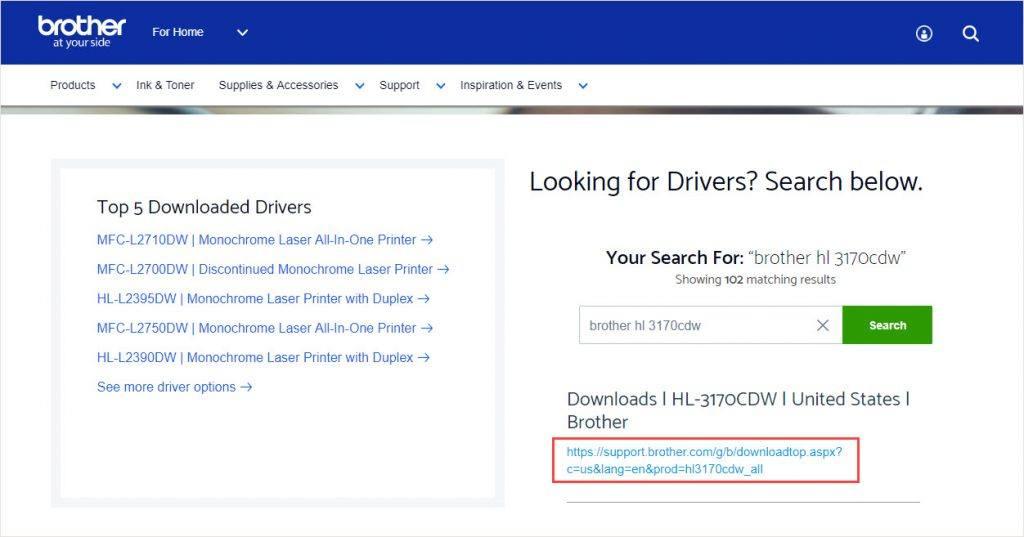
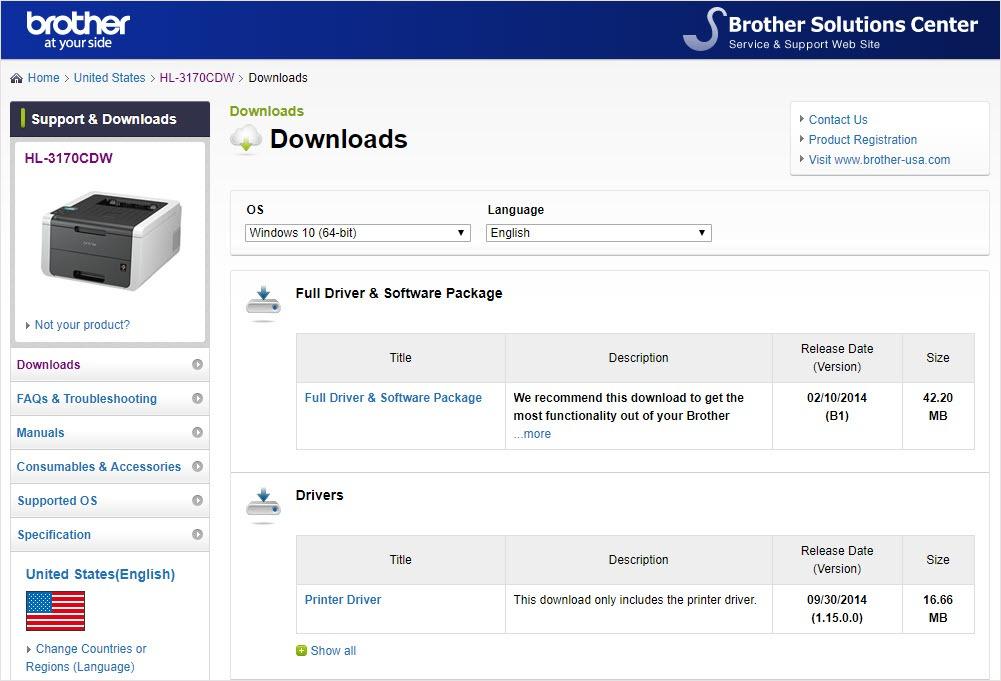
Када преузмете исправне драјвере за свој систем, двапут кликните на преузету датотеку и пратите упутства на екрану да бисте инсталирали управљачки програм.
ИЛИ
Опција 2 – Аутоматски (Препоручено) – Ово је најбржа и најлакша опција. Све се ради са само неколико кликова мишем – лако чак и ако сте почетник на рачунару.
Ако немате времена, стрпљења или компјутерских вештина да ручно ажурирате управљачке програме за Бротхер ХЛ 3170цдв, то можете учинити аутоматски помоћу Дривер Еаси-а.
Дривер Еаси ће аутоматски препознати ваш систем и пронаћи исправне драјвере за њега. Не морате тачно да знате који систем ради на вашем рачунару, не морате да ризикујете да преузмете и инсталирате погрешан драјвер и не морате да бринете да ли ћете погрешити приликом инсталирања.
Можете аутоматски ажурирати своје драјвере са БЕСПЛАТНОм или Про верзијом Дривер Еаси-а. Али са Про верзијом потребно је само 2 клика (и добијате пуну подршку и 30-дневну гаранцију поврата новца):
1) Преузимање и инсталирајте Дривер Еаси.
2) Покрените Дривер Еаси и кликните на Скенирај одмах дугме. Дривер Еаси ће затим скенирати ваш рачунар и открити све проблематичне драјвере.
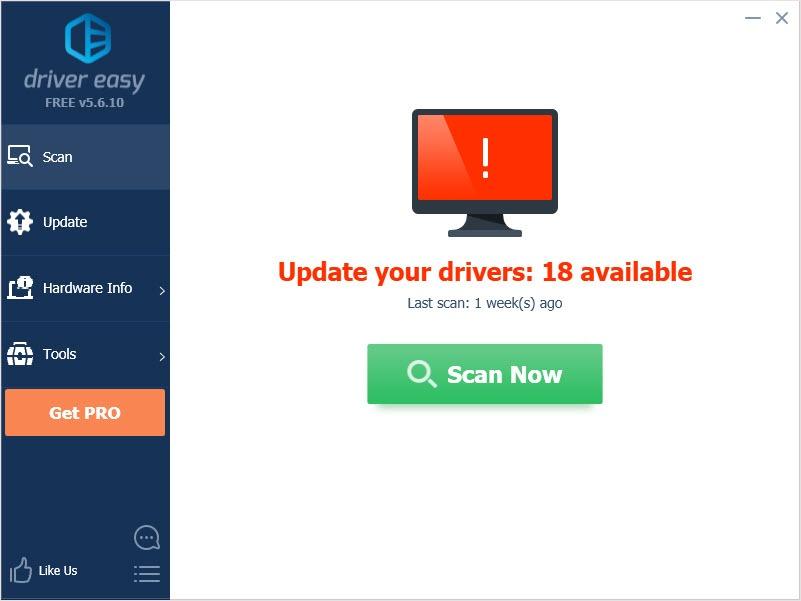
3) Кликните на ажурирање дугме поред аудио драјвера да бисте аутоматски преузели исправну верзију тог драјвера, а затим га можете ручно инсталирати (то можете учинити са БЕСПЛАТНОМ верзијом).
Или кликните Ажурирај све да аутоматски преузмете и инсталирате исправну верзију свих управљачких програма који недостају или су застарели на вашем систему. (Ово захтева Про верзију која долази са пуном подршком и 30-дневном гаранцијом поврата новца. Од вас ће бити затражено да извршите надоградњу када кликнете на Ажурирај све.)
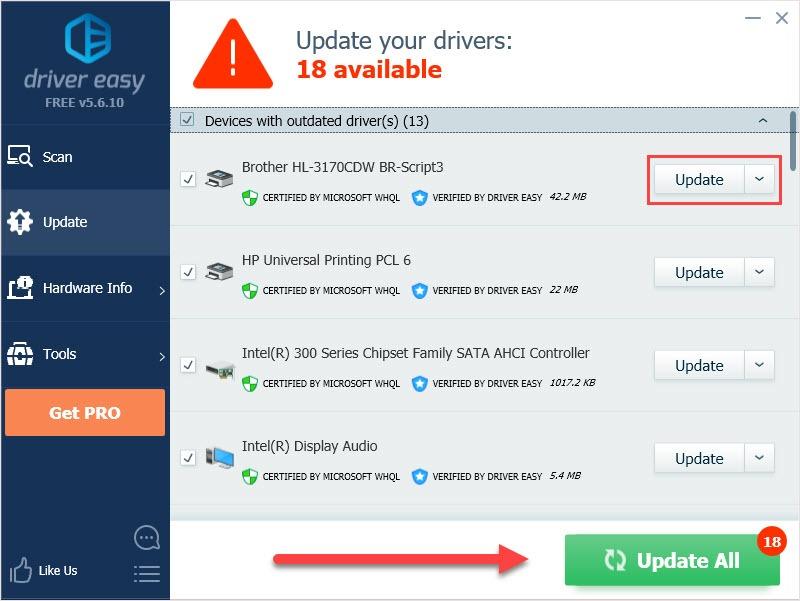 Ако наиђете на проблеме док користите Дривер Еаси, пошаљите е-пошту на суппорт@летмекнов.цх.
Ако наиђете на проблеме док користите Дривер Еаси, пошаљите е-пошту на суппорт@летмекнов.цх. 6. Инсталирајте Фортецт
Многи проблеми са штампачем могу бити повезани са оштећеним системским датотекама. Фортецт је моћан алат за поправку и поновну изградњу Виндовс-а. Прилагођен је вашем специфичном систему и ради на приватан и аутоматски начин. Нема штете за ваш рачунар и нема бриге да ћете изгубити било који програм и ваше личне податке.
Ево како да га користите:
- Отворите Фортецт и кликните да да покренете бесплатно скенирање вашег рачунара.
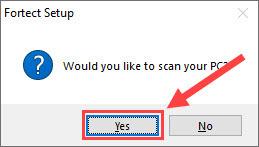
- Фортецт ће детаљно скенирати ваш рачунар. Ово може да потраје неколико минута.
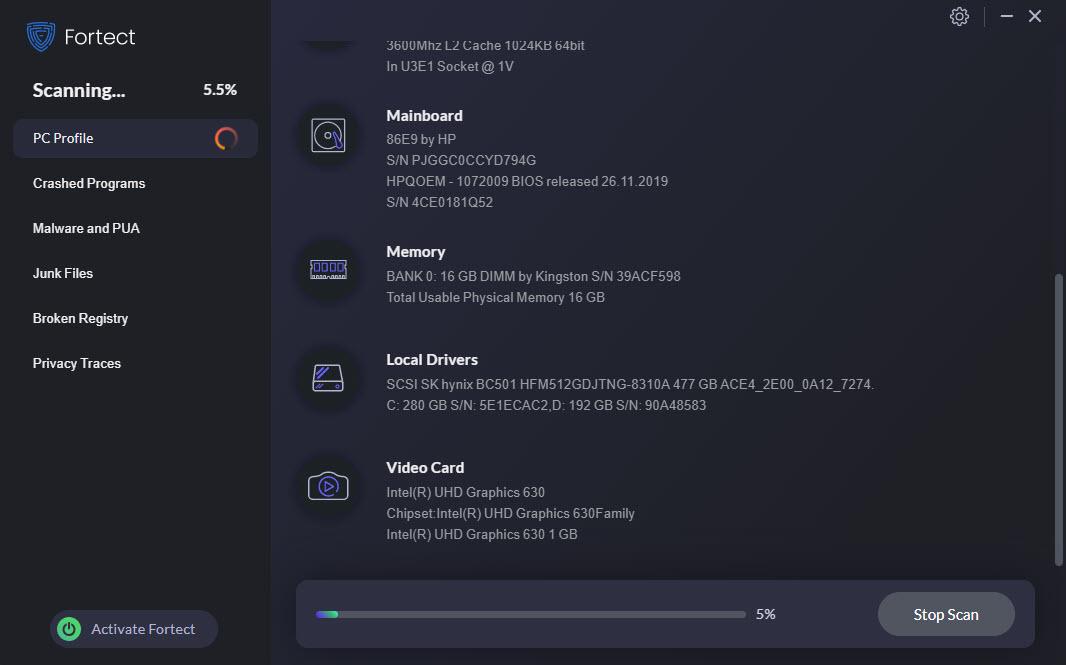
- Када завршите, видећете детаљан извештај о свим проблемима на рачунару. Да бисте их аутоматски поправили, кликните ПОЧНИТЕ ПОПРАВКУ . Ово захтева да купите пуну верзију. Али не брините. Ако Фортецт не реши проблем, можете затражити повраћај новца у року од 60 дана.
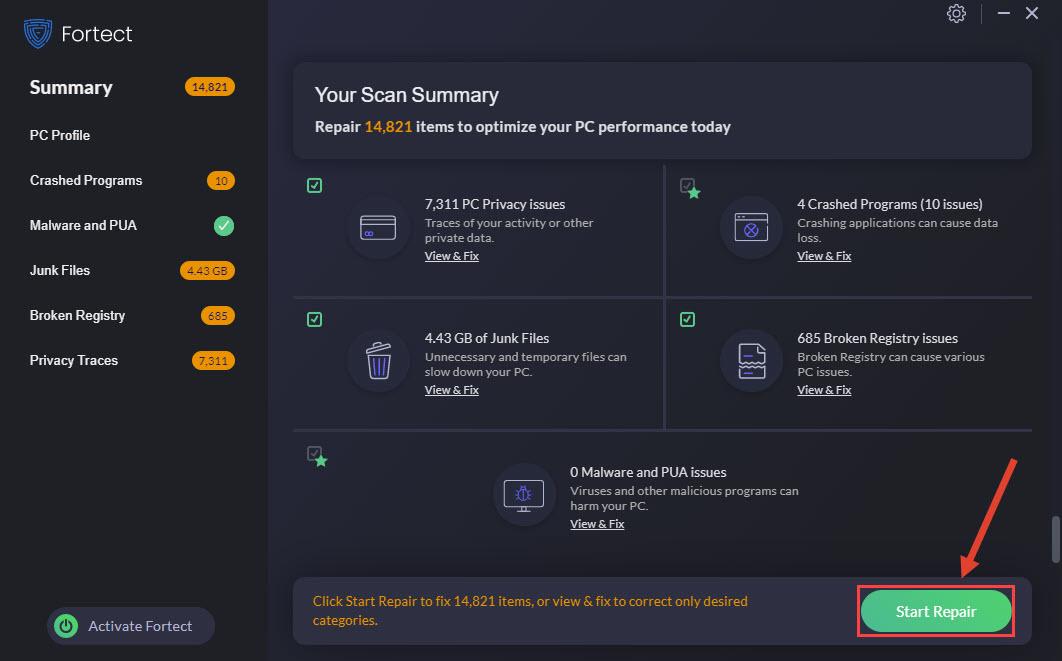 Про верзија Фортецт-а долази са техничком подршком 24/7. Ако вам је потребна помоћ, обратите се подршци за Фортецт:
Про верзија Фортецт-а долази са техничком подршком 24/7. Ако вам је потребна помоћ, обратите се подршци за Фортецт:
Емаил: суппорт@фортецт.цом
Надамо се да ће овај чланак задовољити ваше потребе. Ако имате било каквих питања, оставите коментаре испод, потрудићемо се да вам помогнемо.

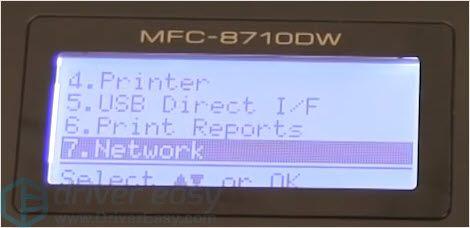
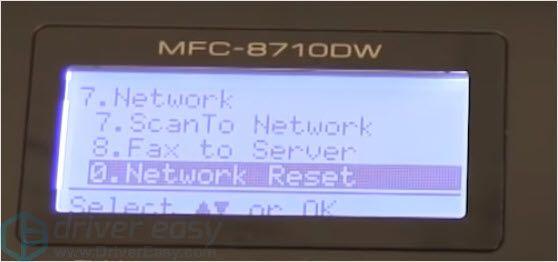

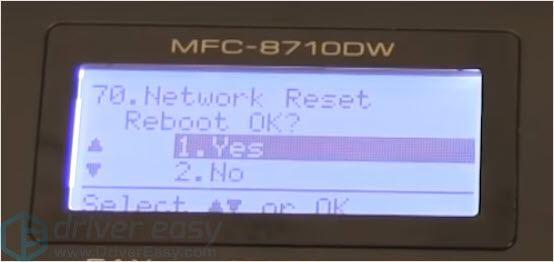
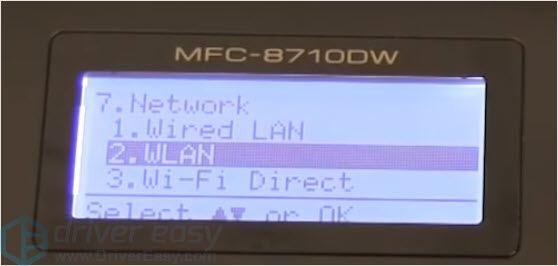
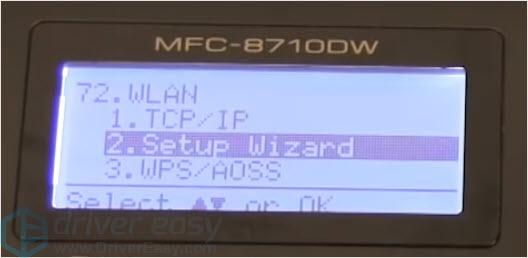
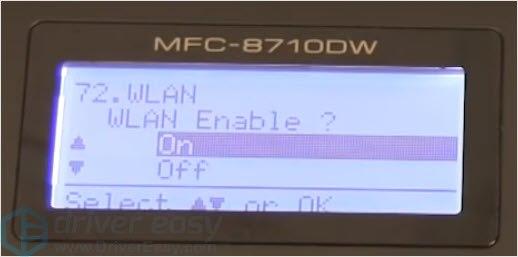
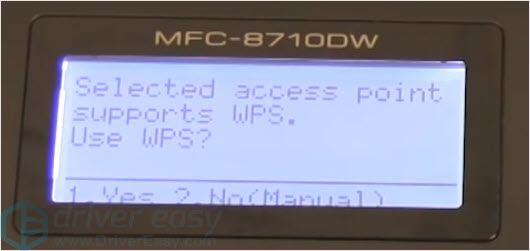
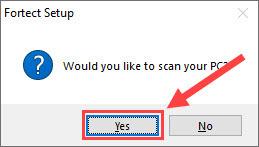
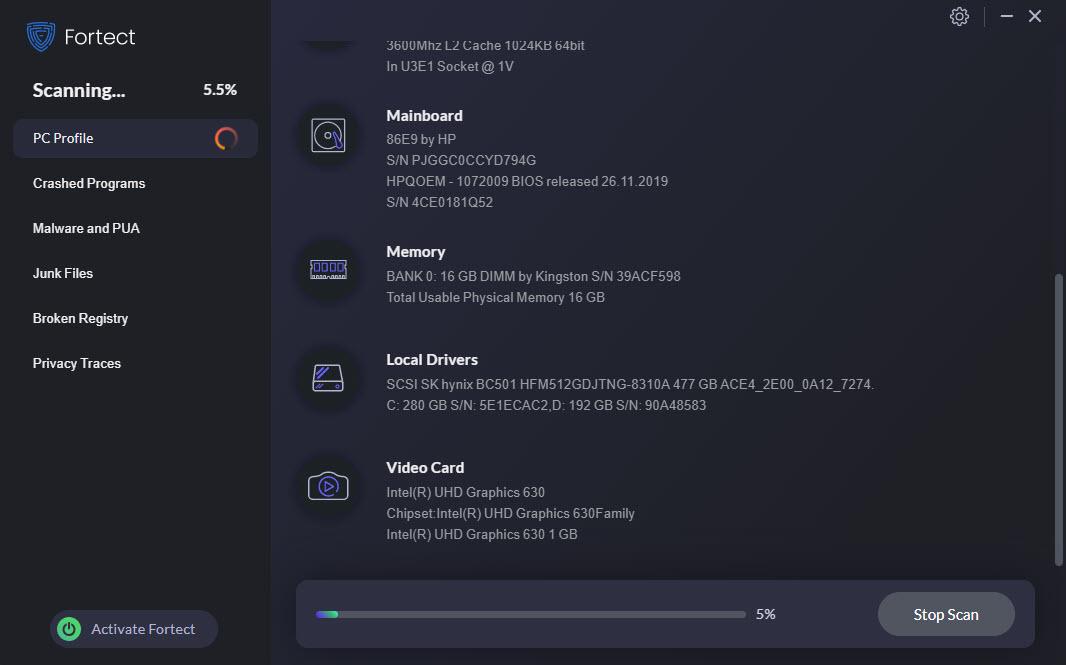
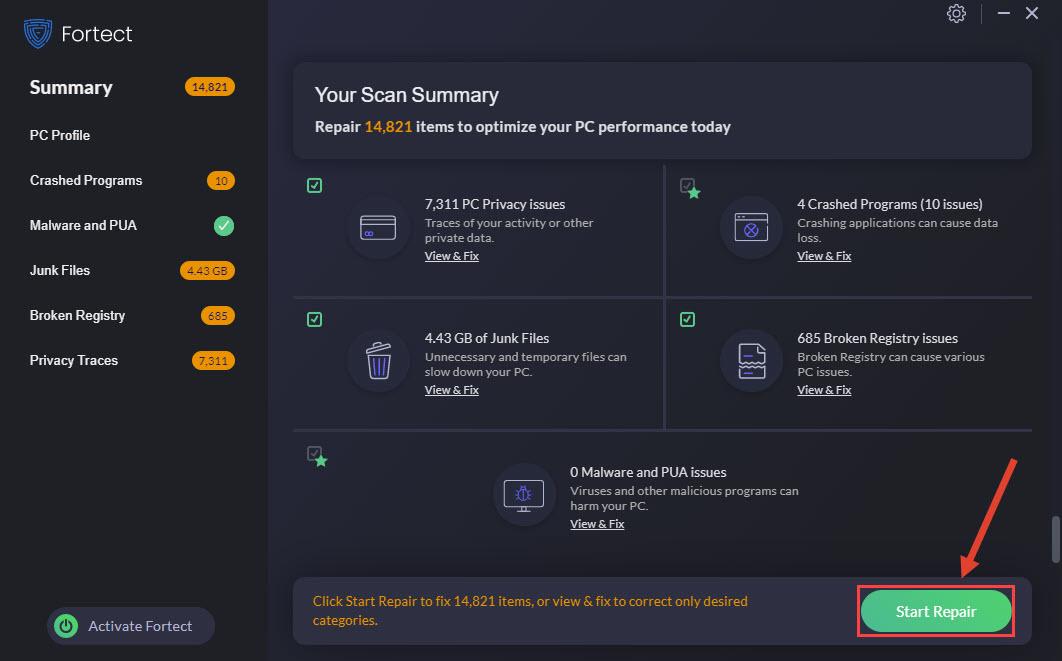
![Логитецх опције не раде или се покрећу [РЕШЕНО]](https://letmeknow.ch/img/other/54/logitech-options-funktioniert-oder-startet-nicht.png)





